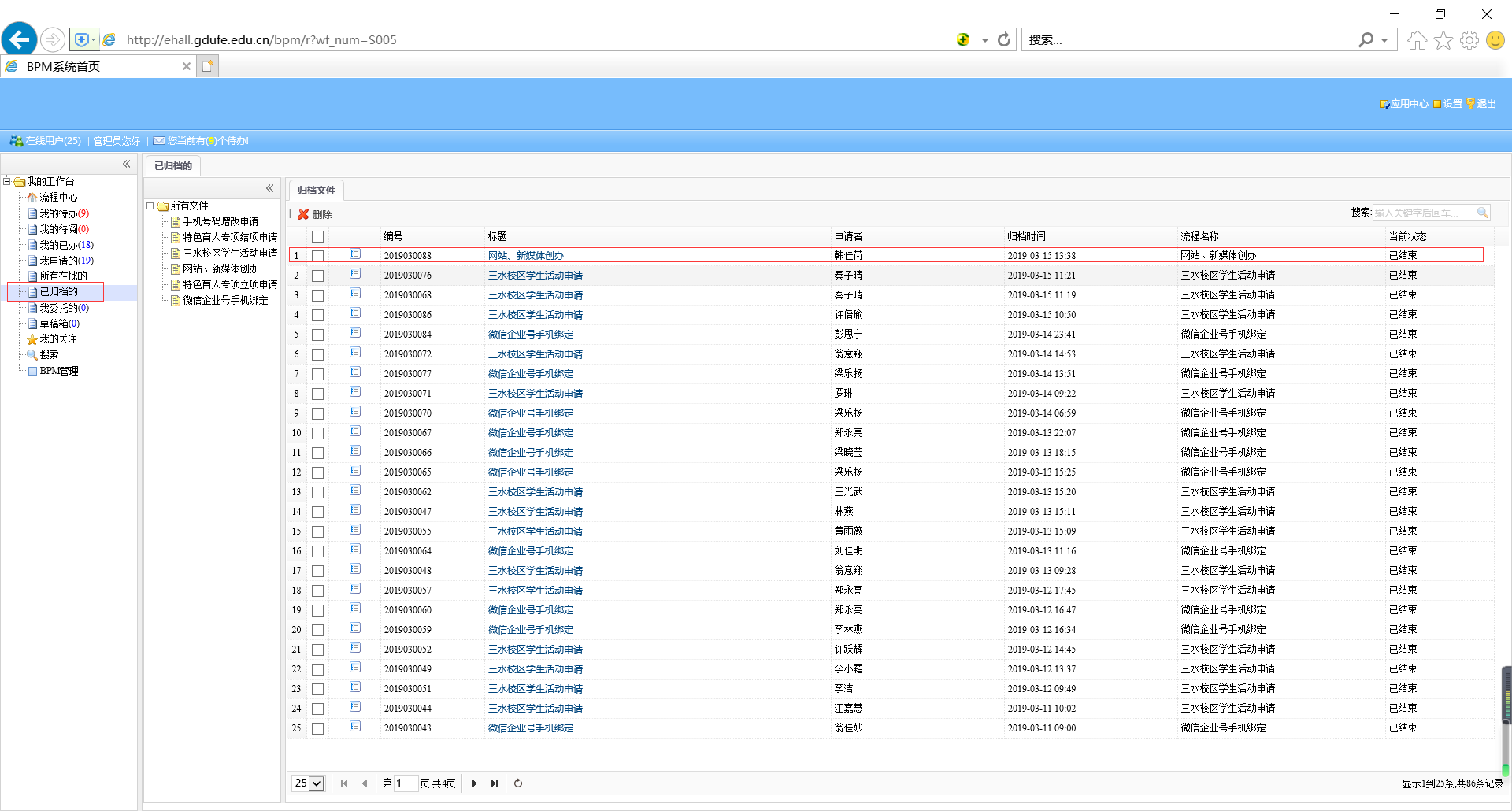本事务流程为学校各部门、各单位提供网站、新媒体创办服务,经审批成立后的网站、新媒体才能对外公开运行,共有6个办事节点:
申请人申请—— 申请部门领导审核—— 网络信息中心信息部审批—— 网络信息步主任审批—— 党委宣传部审批——申请人确认
1、申请人填写申请表
(1)进入网上办事大厅后,搜索“网站、新媒体创办”,可见“网站、新媒体创办”图标。也可以在教师学生通用事务里查看。
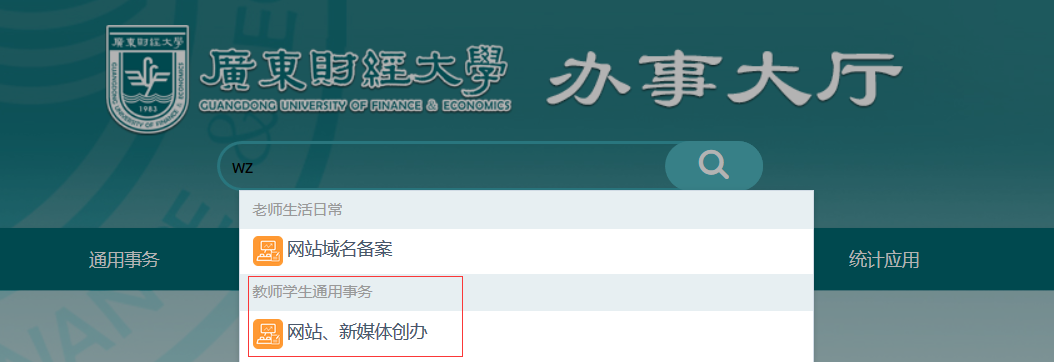
(2)单击“网站、新媒体创办”图标,打开办事流程说明对话框。请认真阅读“服务详情”的说明,详细了解该办事流程的制度规定、提交材料、需填写内容说明、办事流程等注意事项。
(3)点击“打开”按钮,打开“网站、新媒体创办”的申请表单。请如实填写表单内容。前面标记“*”号的为必填项,不能为空。
注:申请人的姓名、工号、手机、部门等基本信息从共享数据中心读取。如个人基本信息有误,请联系相关负责人修改。否则,由于个人信息不真实,带来的一切后果,责任自负。
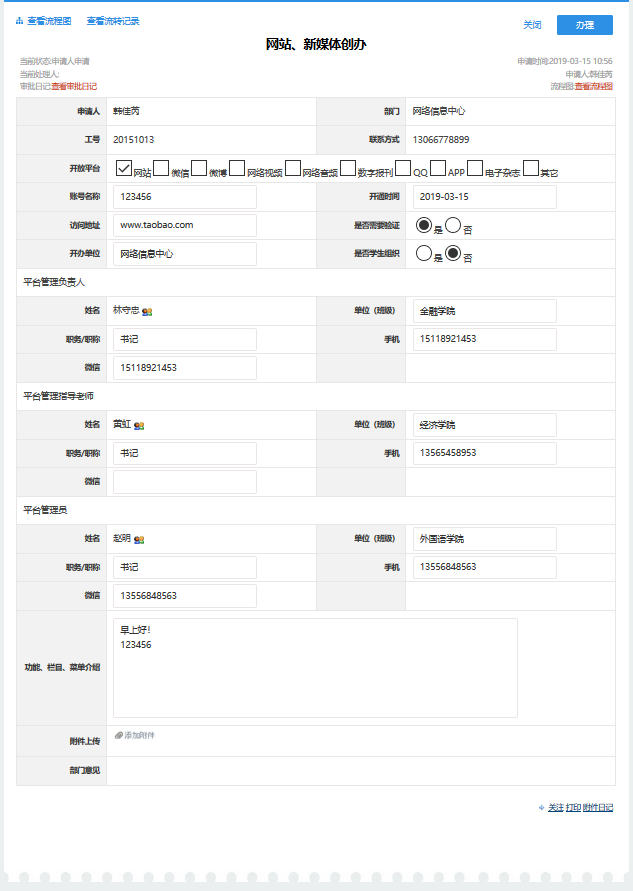
(4)填写确认无误后,点击右上角“办理”按钮,打开“处理文档”对话框。
申请人提交申请后,默认提交到下一个流程节点审批。
由于这里是测试所以我们在后台放开了限制,对于一些需要领导才能审批的环节,可以自己选择人员审批。于是我们自己选择测试账号来全程测试审批的。
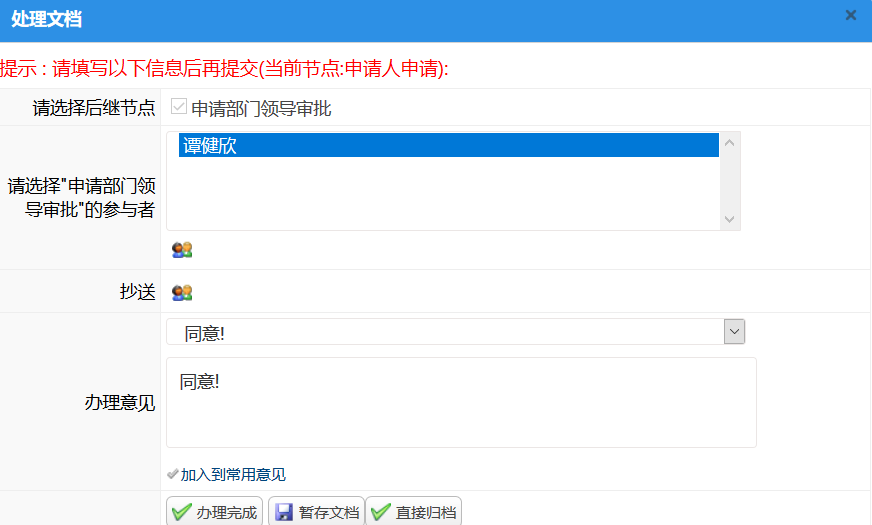
(5)点击“办理完成”按钮,弹出“提交成功”消息框,说明已成功将申请提交给下一个节点审核。
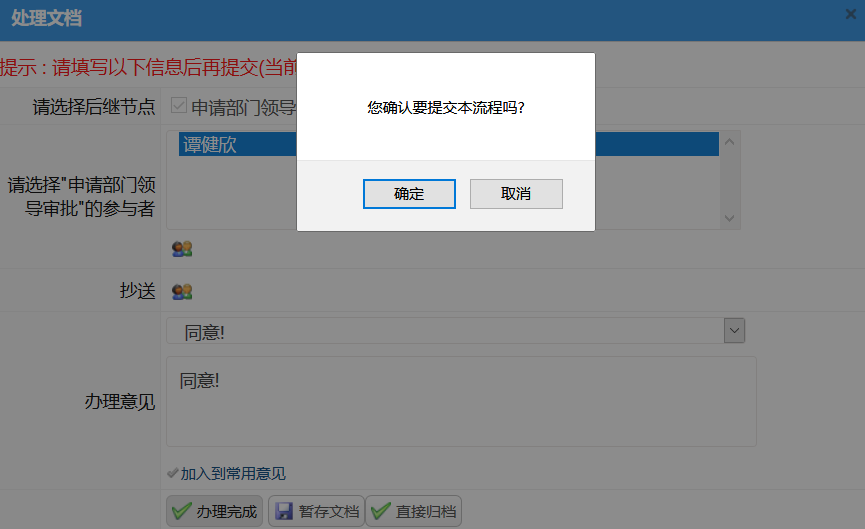

提交后,在“工作台”的“已办事项”栏目中会出现提交过的申请,点击“关注”,可以将此申请进行重点关注。
提交后,在“我的申请”或“已办事项”中双击打开申请表单,点击表单左上角的“查看审批日记”,可以查看申请的审批记录,以确定信息化建设项目申报是否完成。
2、申请部门领导审核
(1) 进入待办事务

(2)点击“待办事项”栏目需要审核的事务名称,打开申请人提交的申请表单,如图:
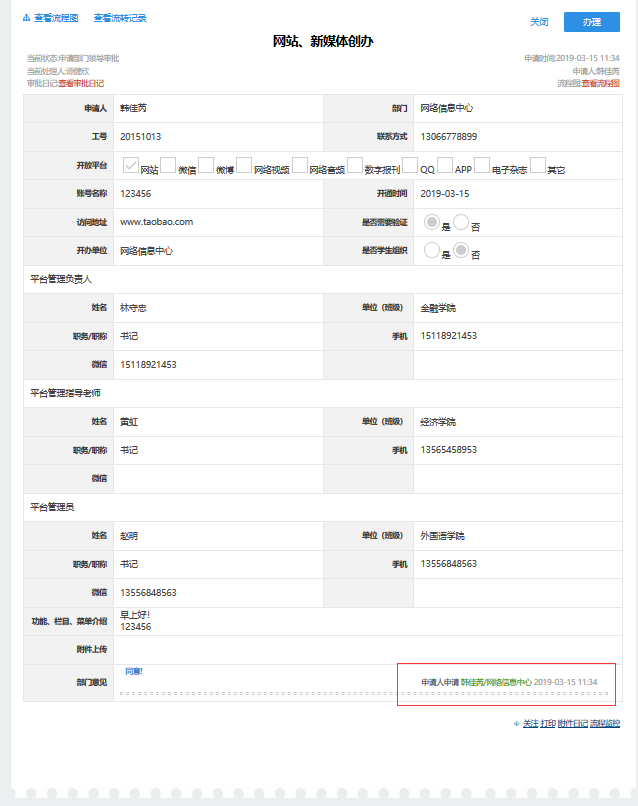
(3)认真查看申请人填写的内容和提交的相关附件,点击右上角“办理”按钮,打开“处理文档”对话框,在“办理意见”处填写审核意见。

(4)选定审核人后,如需立刻提交给下一节点进行审核,则点击“提交办理”,出现确认提交消息框。
注:如果审核不通过可将该申请退回给申请人。
(5) 点击“确定”按钮,弹出文档流向提示框。再点击“确定”按钮,完成审核。
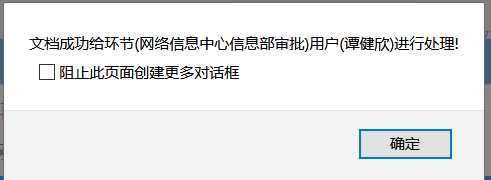
注:在办事大厅首页“工作台”的“已办事项”可以看到审核过的申请。提交办理的事项在下个节点人员还没有办理的情况下可以将事项撤回。若需要撤回事项,请点击![]() 按钮。
按钮。
3、网络信息中心信息部审批
(1)进入办事大厅,首页“待办事项”中找到待办的事项名称;具体操作可参照4.1.2第一小点。
(2)在“待办事项”栏目列表中点击需要确认的事务名称。
(3)打开需要确认的申请表后,点击右上角“办理”按钮,打开“处理文档”对话框。查看之前审核意见,无疑问后,在“办理意见”栏填写意见。
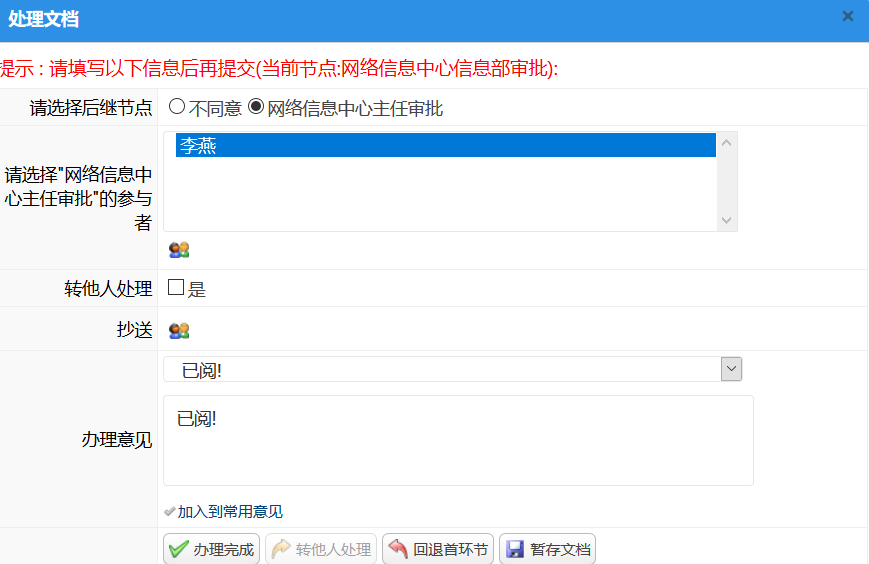
(4)点击“办理完成”,出现“处理文档”对话框,点击“确定”按钮后,事务办理完毕。若需要取消事务提交,请点击“取消”按钮。
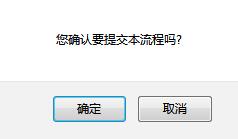
注:如果审核不通过可将该申请退回给申请人。
(5)点击“确定”按钮,弹出文档流向提示框。再点击“确定”按钮,完成审核。
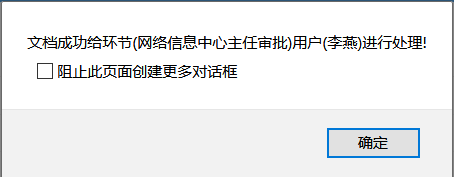
4、网络信息中心主任审批
(1)进入办事大厅,首页“待办事项”中找到待办的事项名称;
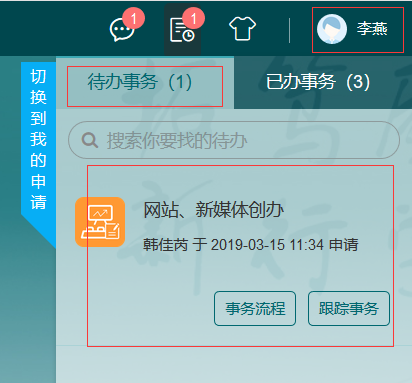
(2)在“待办事项”栏目列表中点击需要确认的事务名称。
(3)打开需要确认的申请表后,点击右上角“办理”按钮,打开“处理文档”对话框。查看之前审核意见,无疑问后,在“办理意见”栏填写意见。
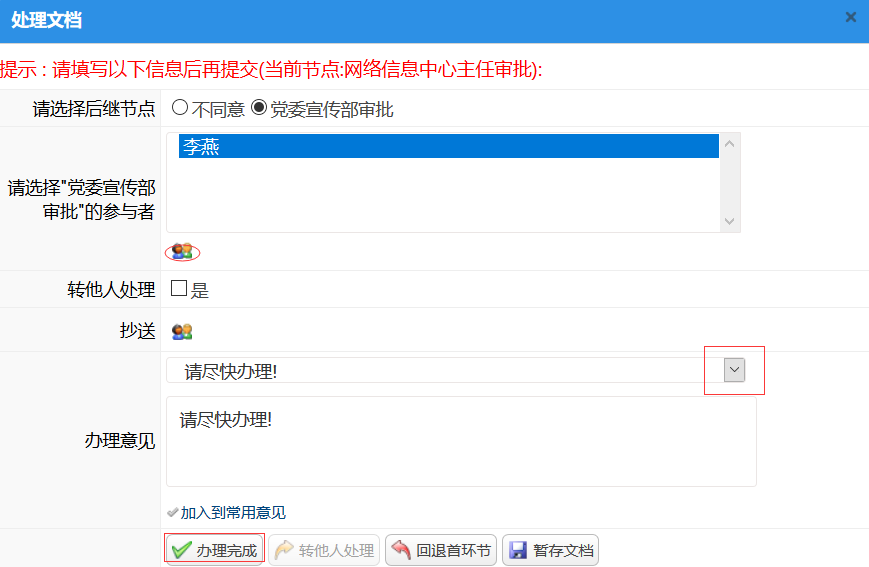
(4)点击“办理完成”,出现“处理文档”对话框,点击“确定”按钮后,事务办理完毕。若需要取消事务提交,请点击“取消”按钮。

注:如果审核不通过可将该申请退回给申请人。
![]()
(5)点击“确定”按钮,弹出文档流向提示框。再点击“确定”按钮,完成审核。
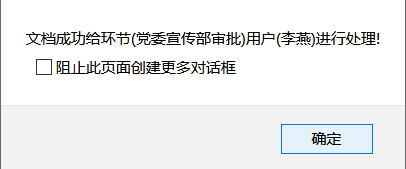
5、党委宣传部审批
(1)进入办事大厅,首页“待办事项”中找到待办的事项名称;
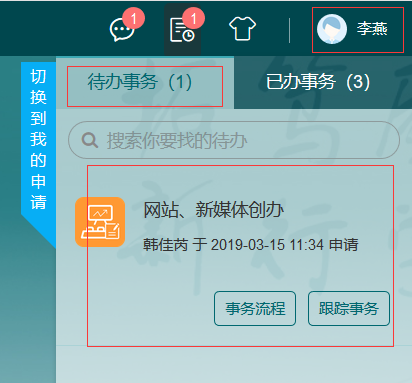
(2)在“待办事项”栏目列表中点击需要确认的事务名称。
(3)打开需要确认的申请表后,点击右上角“办理”按钮,打开“处理文档”对话框。查看之前审核意见,无疑问后, 在“办理意见”栏填写意见。
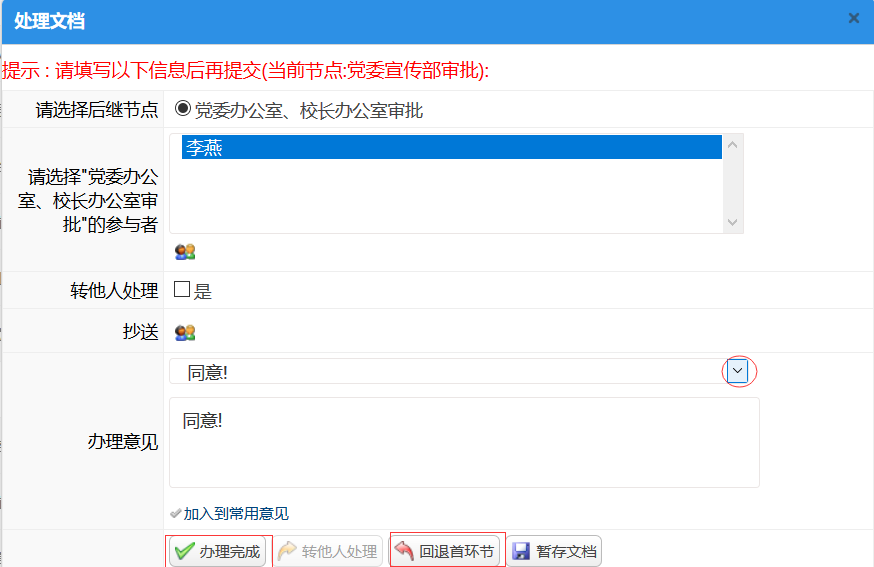
(4)点击“办理完成”,出现“处理文档”对话框,点击“确定”按钮后,事务办理完毕。若需要取消事务提交,请点击“取消”按钮。

注:如果审核不通过可将该申请退回给申请人。
![]()
(5)点击“确定”按钮,弹出文档流向提示框。再点击“确定”按钮,完成审核。
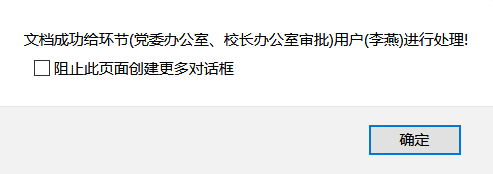
6、申请人确认
(1)进入办事大厅,首页“待办事项”中找到待办的事项名称;

(2)在“待办事项”栏目列表中点击需要确认的事务名称。
(3)申请人打开需要确认的申请表后,点击右上角“办理”按钮,打开“处理文档”对话框。查看之前审核意见,无疑问后,在“办理意见”栏填写意见。
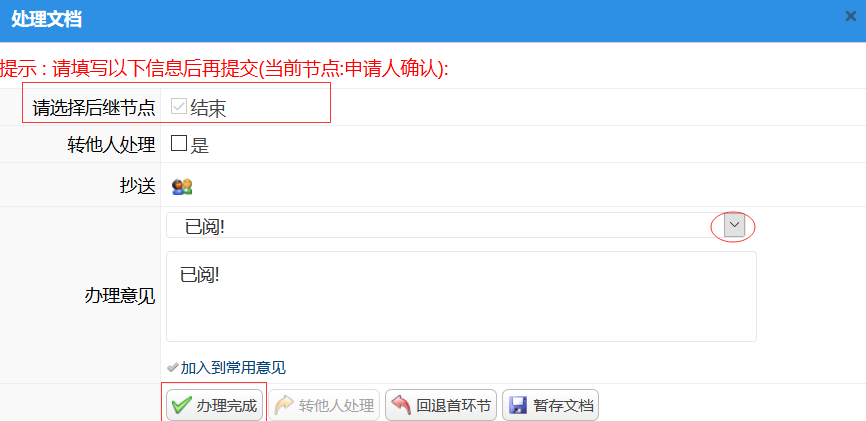
(4)点击“提交办理”,出现“处理文档”对话框,点击“确定”按钮后,事务办理完毕。
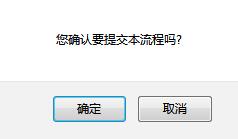
(5)点击“确定”按钮,完成流程。
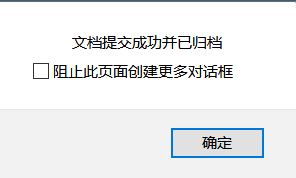
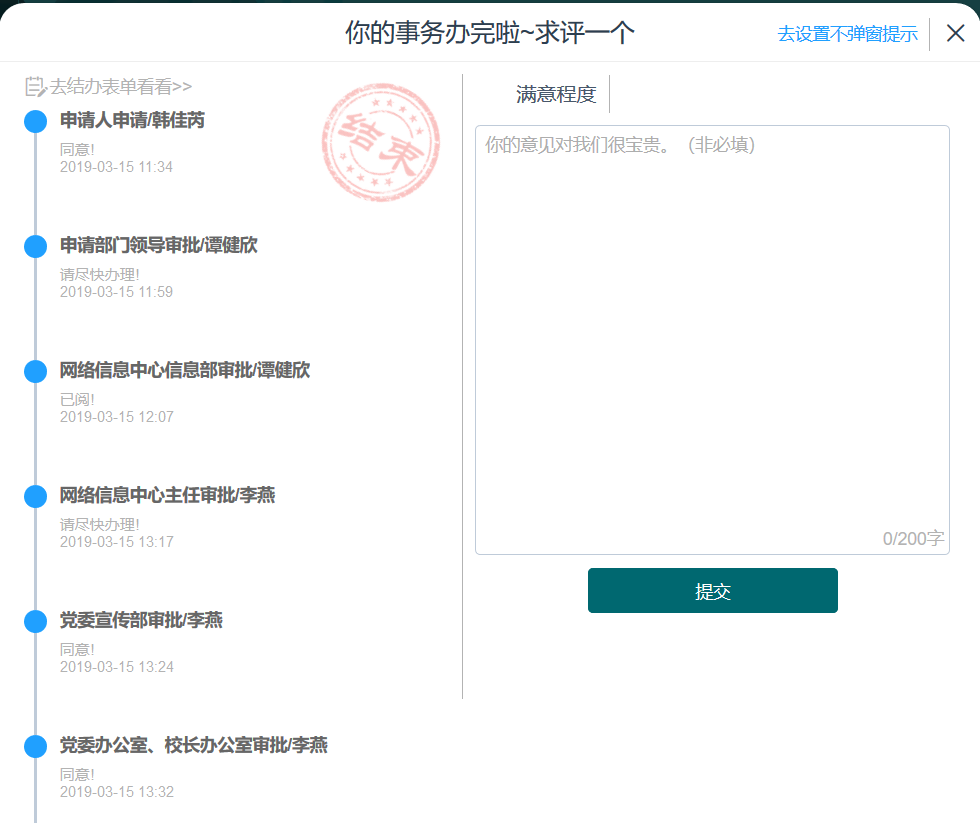
7、申请人事务跟踪
申请人可以查看事务办理过程审核情况。
具体操作:申请人登录网上办事大厅,点击“已办事务”。
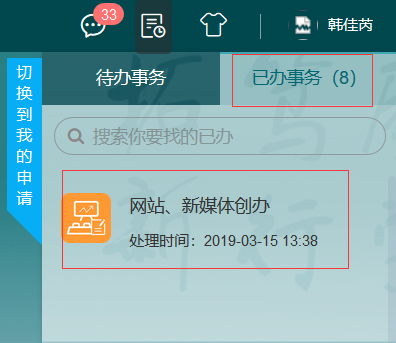
点击办理事项的名称,可打开申请表单查看到审核意见。
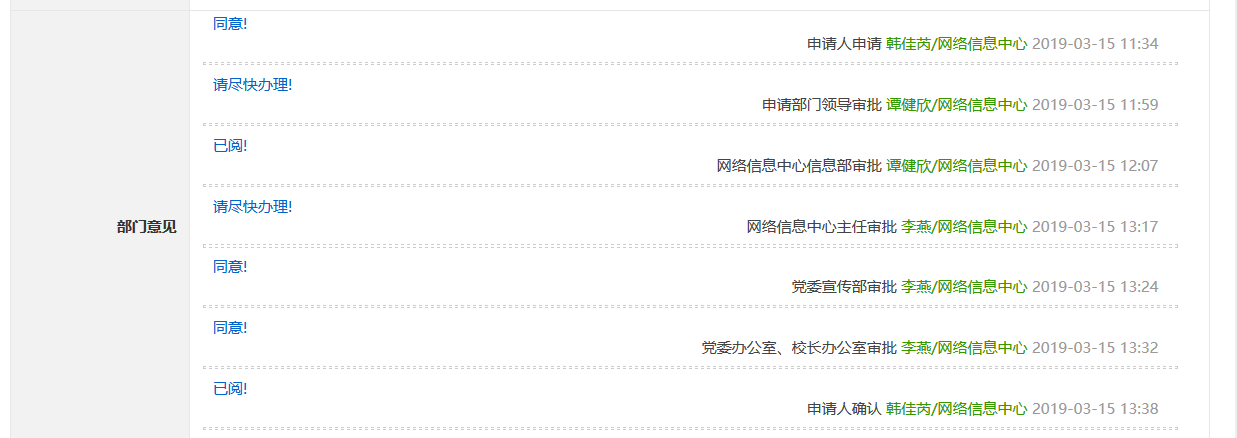
单击表单左上角“查看审批日记”,可查看申请的审批记录。

8、流程表单完成状态
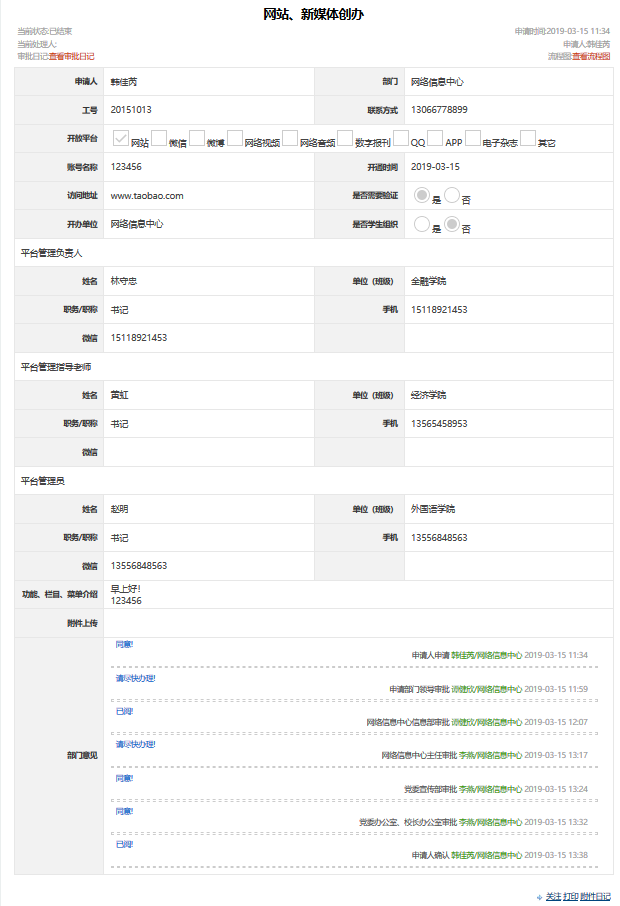
9、流程图完成状态